Así debes reiniciar o resetear el router para solucionar problemas

Cuando tenemos problemas con la conexión a Internet empezamos a buscar soluciones. Una medida típica que solemos adoptar es reiniciar el router, y en bastantes ocasiones, surte un efecto positivo. En este sentido, es beneficioso porque ayuda a vaciar todos los datos temporales que el router almacena, como la tabla NAT, los registros y otra información interna del propio router. No obstante, reiniciando un router, a veces no conseguimos resolver el problema. Por ejemplo, una mala configuración de algún parámetro que hayamos hecho, puede lastrar nuestra conexión e incluso podría dejar de funcionar. Entonces, resetear el router por completo y dejarlo como venía de fábrica puede ser la mejor medida que podemos adoptar.
Nuestro router va a permitirnos conectarnos a Internet a través de un cable de red Ethernet o WiFi. Gracias a ello podremos navegar, mandar correos electrónicos, ver vídeos en streaming, jugar on-line y más. No obstante, en algunas ocasiones es posible que tengamos un problema en que nuestra conexión va demasiado lenta, o simplemente no conseguimos conectarnos a la red. Entonces, debemos adoptar una de estas dos medidas.
- Reiniciar el router.
- Resetear el router por completo.
Cómo reiniciar el router y qué ventajas nos puede aportar
Antes de tomar medidas más drásticas y complejas como puede ser resetear el router a valores de fábrica, probar a reiniciarlo, como ya hemos comentado antes, debería ser nuestra primera opción.

Generalmente, en la parte trasera de nuestros routers actuales nos encontramos con el botón de encendido etiquetado en muchas ocasiones como Power, y el conector de corriente para suministrar energía. A esto les tenemos que añadir los típicos puertos Ethernet, los botones de reset y WPS, y a veces, algún puerto USB.
El proceso para reiniciar de forma correcta el router consiste en:
- Apagamos el router presionando el botón de encendido del router. Entonces veremos cómo se apagan todas las luces del aparato.
- Debe permanecer apagado mínimo entre 25 y 30 segundos. Si es más tiempo no pasa nada, no vas perder la configuración.
- Pulsamos el botón de Power o encendido de nuevo para ponerlo en funcionamiento, y esperamos unos dos minutos hasta que esté plenamente operativo.
Así, al reiniciar el router obtenemos una serie de beneficios:
- Lo liberamos de conexiones IP y otras informaciones que no se están usando.
- Se vuelve a iniciar la red Wi-Fi, y si disponéis de un buen router, buscará el canal que haya menos interferencias.
- Podemos resolver problemas de conflicto entre IPs.
En cuanto al proceso de reinicio, hasta que vuelves a tener conexión a Internet, es normal que se demore hasta los dos minutos.
Si tu router no dispone de un botón de encendido y apagado, entonces deberás quitar el cable de alimentación del router, o el transformador de corriente. Es recomendable que esté desconectado unos 25-30 segundos, y posteriormente volverlo a conectar a la alimentación eléctrica.
Reiniciar el router vía web de configuración
Algunos routers como los AVM FRITZ!Box no poseen botón de encendido y apagado. Entonces la solución sería desenchufarlo, esperar unos 30 segundos y volverlo a enchufar. No obstante, por problemas de accesibilidad a ese enchufe o por comodidad, es posible que prefiramos hacerlo desde su configuración web. También hay que señalar que, de esta misma forma, pero en un apartado diferente, podríamos resetear el router a sus ajustes de fábrica.
Lo primero que tenemos que hacer para acceder a la configuración del router es conocer su IP. Ahora, para averiguarla vamos a seguir estos pasos:
- Vamos al menú de inicio de Windows.
- Escribimos ejecutar y pulsamos enter.
- Allí tecleamos CMD y volvemos a dar a enter.
- A continuación, se nos abrirá una ventana de símbolo de sistema para poner comandos.
- Ahora toca escribir ipconfig /all y presionar enter.
Entonces, en la ventana de símbolo de sistema aparecerán unos resultados como estos:

La IP de nuestro router es la que está en un recuadro rojo y que viene denominada como Puerta de enlace predeterminada. En este caso sería 192.168.1.1.
Lo siguiente que vamos a hacer ahora es acceder a la configuración web del router, para lo que seguiríamos los siguientes pasos:
- Abrimos nuestro navegador habitual.
- En la barra de direcciones tecleamos nuestra IP del router y pulsamos en enter.
- A continuación, aparecerá una pantalla donde nos pide que introduzcamos nuestra contraseña. En algunas ocasiones también pide usuario. Cada uno aquí tiene que consultar el manual del fabricante o del operador. En ocasiones, si no la habéis cambiado, suele venir en una pegatina que viene debajo.
En el router AVM FRITZ!Box que hemos utilizado tendríamos que ir a Sistema, Protección y Reiniciar.
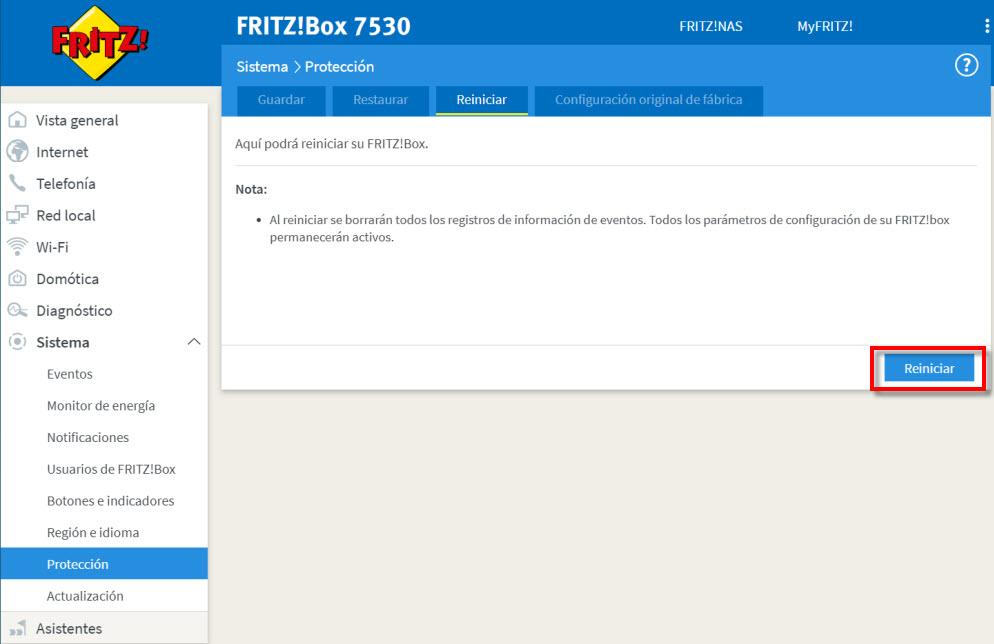
En este caso pulsamos, sobre el botón reiniciar y comenzará el proceso. Esta función es bastante común encontrarla en los routers, sobre todo los que no son de operador.
Cómo resetear el router y qué debemos tener en cuenta
Cuando con el reinicio no conseguimos nuestros objetivos, llega el momento de resetear el router al completo. No obstante, antes de empezar, deberíamos tener en cuenta un par de consideraciones:
- Debemos tener los datos de configuración de nuestro operador. Esto es sobre todo importante si estáis usando un router distinto al que os proporcionó el operador.
- Antes de empezar, conviene guardar una configuración del router, por si luego os hiciese o falta o queréis restaurarla.
- Es recomendable hacer capturas de pantalla de la configuración de WiFi, puertos abiertos y otras configuraciones específicas que hayas realizado.
Guardar la configuración del router actual
Por lo tanto, la mejor forma de proceder, antes de resetear el router, es hacer un backup de su configuración. Entraríamos por web al router como ya explicamos anteriormente, e iríamos a Sistema, Protección y Guardar.
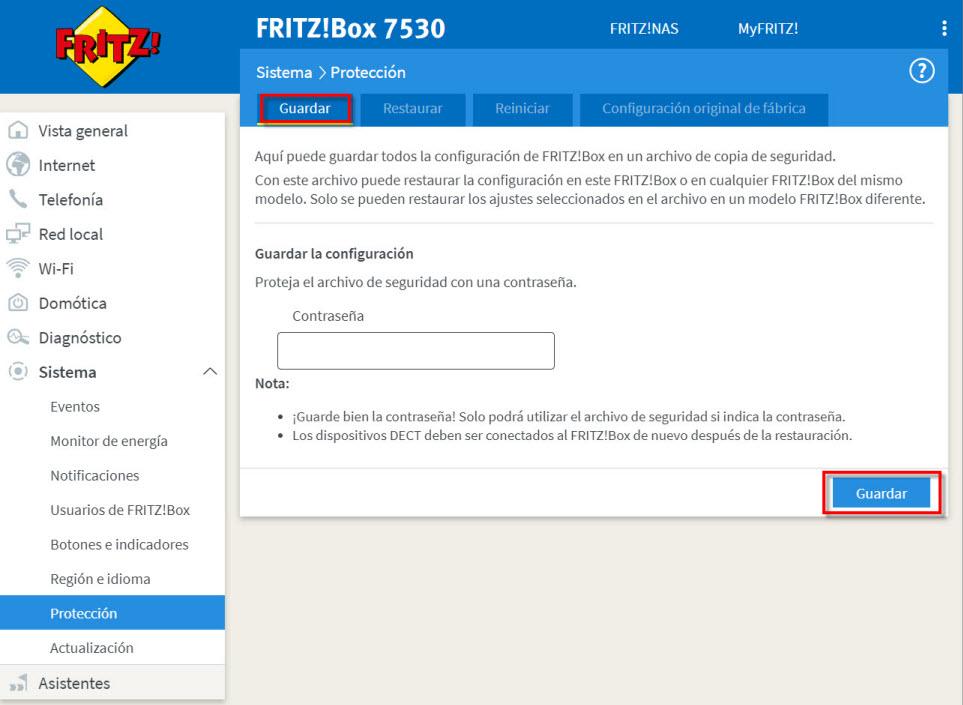
Todos los routers siempre tienen un menú de configuración donde podremos guardar una copia de seguridad de la configuración. En algunas ocasiones, debemos poner una contraseña para proteger el archivo de configuración, y pulsaríamos en guardar. En caso de tener algún problema, o querer volver a poner la misma configuración lo haríamos a través de la pestaña Restaurar.
En cuanto a las razones que tenemos para querer hacer un reset de fábrica pueden ser:
- Navegación lenta o con problemas.
- Hemos cambiado parámetros de la configuración que han hecho que vaya a peor, y no recordamos de las modificaciones que hemos hecho.
- No nos acordamos de la contraseña que pusimos para acceder al router, y necesitamos abrir puertos o cambiar la contraseña del Wi-Fi.
Al resetear el router por completo, nos va a dejar el equipo como venía el primer día. Mínimo por seguridad, tocaría cambiar la clave del Wi-Fi y abrir los puertos que se necesiten. En el caso de que haya habido una actualización del firmware, es conveniente hacer una configuración desde cero. La razón es que a veces se añaden nuevos apartados y el archivo de configuración sigue siendo el mismo.
En la parte trasera donde tenemos los puertos Ethernet, suele ubicarse un botón para resetear el router y dejarlo como venía de fábrica.

El botón para resetear el router suele venir denominado como RESET. Este botón suele estar alojado en el interior, para que no se pulse accidentalmente y se pierda la configuración. La forma de resetear el router al completo sería:
- Tenemos que introducir en el orificio donde está el botón de reset la punta de un bolígrafo o una aguja, y mantenerlo presionado.
- Debemos mantener presionado este botón durante unos 10-12 segundos hasta que veamos que el router se reinicia. Nos daremos cuenta que lo ha realizado cuando veamos que todas las luces LED se iluminan y se apagan.
- Dejamos de presionar el botón de RESET y esperamos a que se inicie normalmente.
En otras ocasiones, sobre todo cuando tenemos un firmware de terceros como DD-WRT u otros firmwares, para resetear el router es necesario hacer los siguientes pasos:
- Quitamos la alimentación del router a través del cable de alimentación.
- Mientras que tenemos la alimentación del router quitada, mantenemos el botón de RESET apretado, y mientras lo estás apretando, vuelves a poner el cable de alimentación.
- Esperas unos 10 segundos y el router se iniciará normalmente con los valores por defecto.
Resetear el router a través de la configuración web
En algunos casos como en el de los routers AVM FRITZ!Box con el que hemos hecho este manual, tampoco tiene un botón de RESET. Eso quiere decir que para resetear el router vamos a tener que entrar a la configuración web del mismo para devolverlo a sus ajustes de fábrica. Una vez que estamos dentro de la configuración del router, nos dirigimos a Sistema, Protección, Configuración original de fábrica.
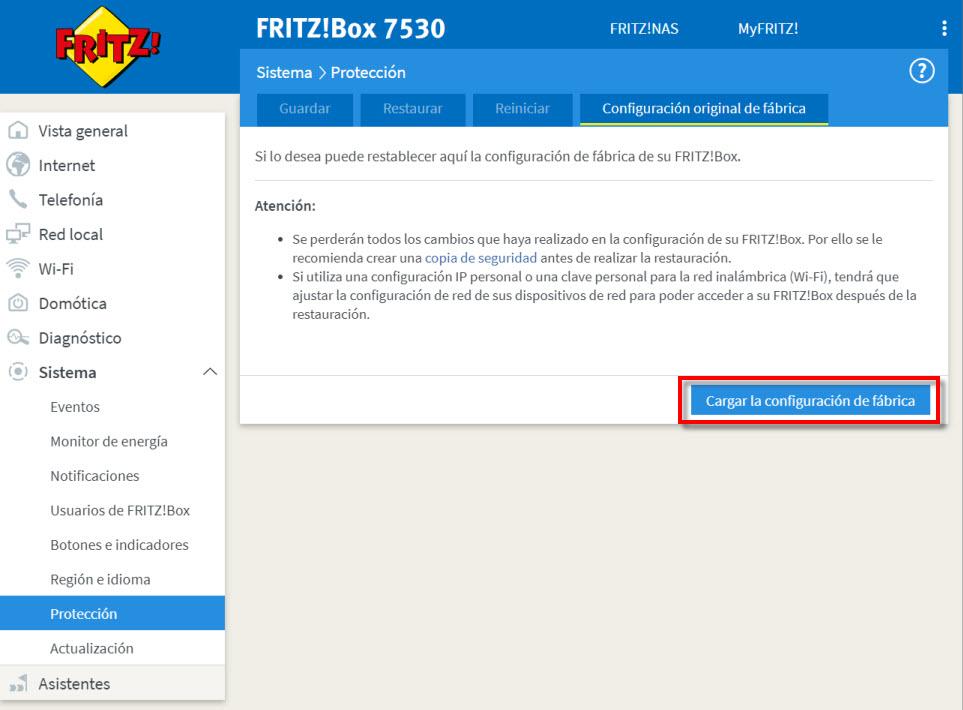
Allí pulsaremos en Cargar la configuración de fábrica para hacer un RESET. En caso de no poder acceder a la web de administración del router AVM FRITZ!Box, debemos poner IP fija en nuestro PC con la siguiente IP: 169.254.1.2 y acceder a la administración del router vía 169.254.1.1 que es la IP para acceder en caso de error catastrófico en estos routers.
En este tutorial habéis aprendido cómo reiniciar y resetear el router de forma adecuada según la situación que os corresponda, esperamos que os haya ayudado para resolver vuestros problemas con el router.
El artículo Así debes reiniciar o resetear el router para solucionar problemas se publicó en RedesZone.
Powered by WPeMatico



